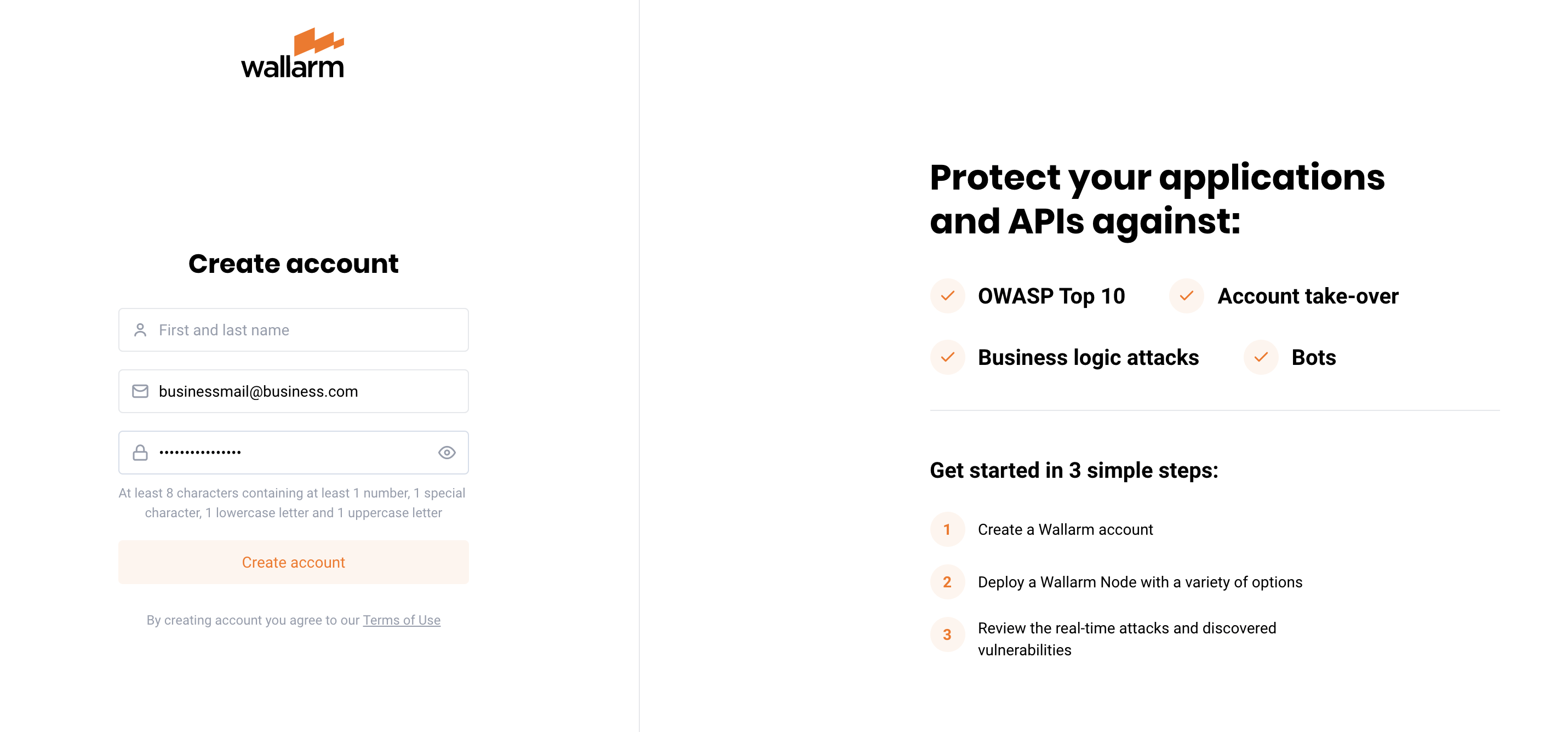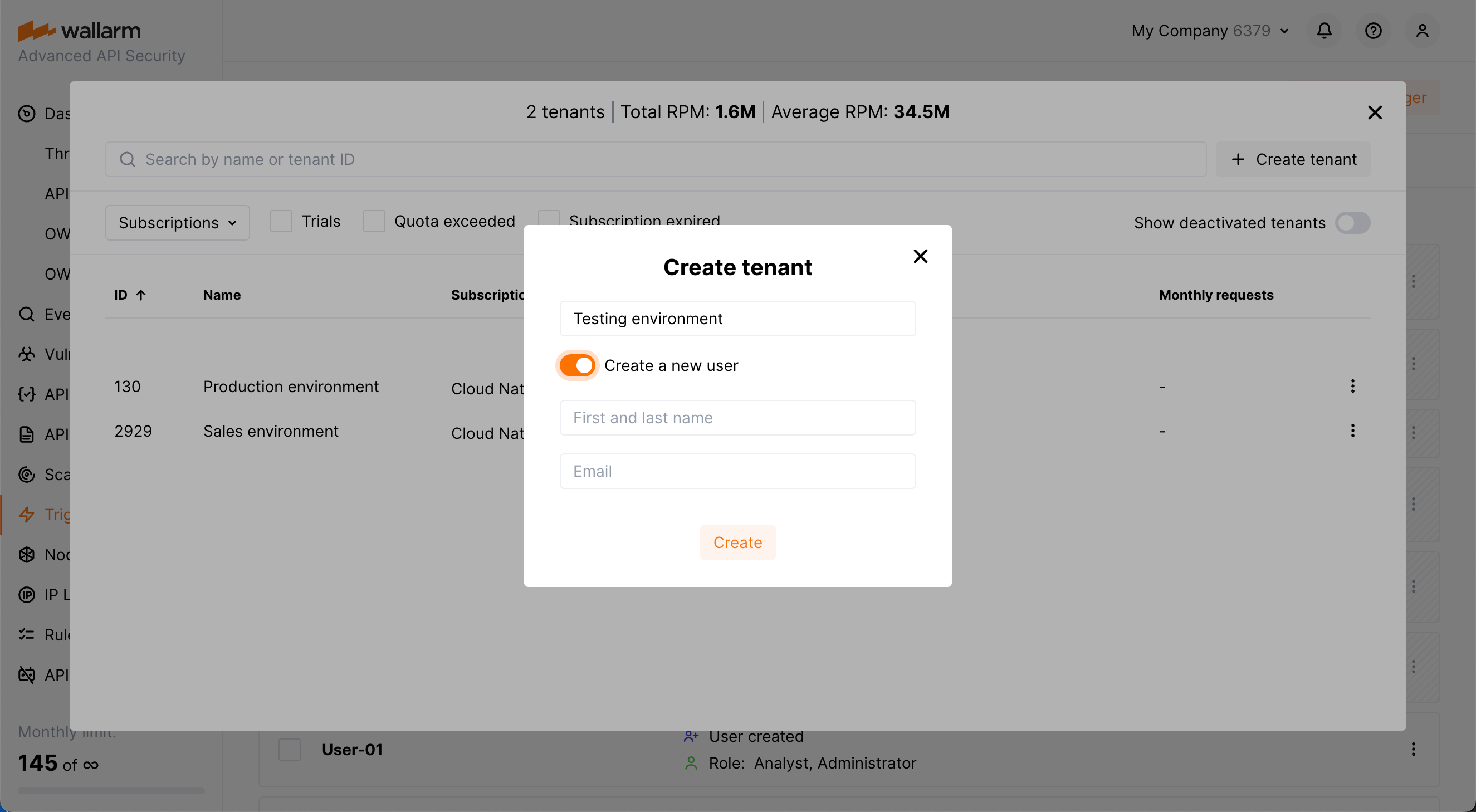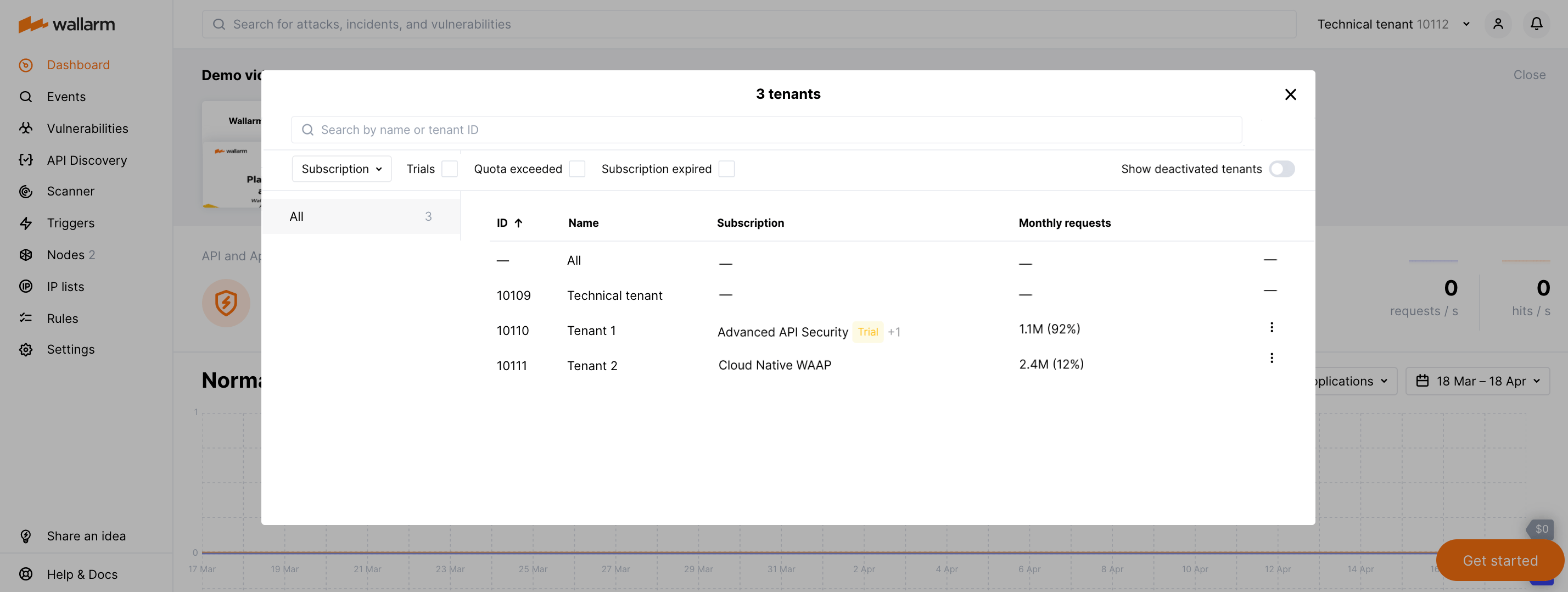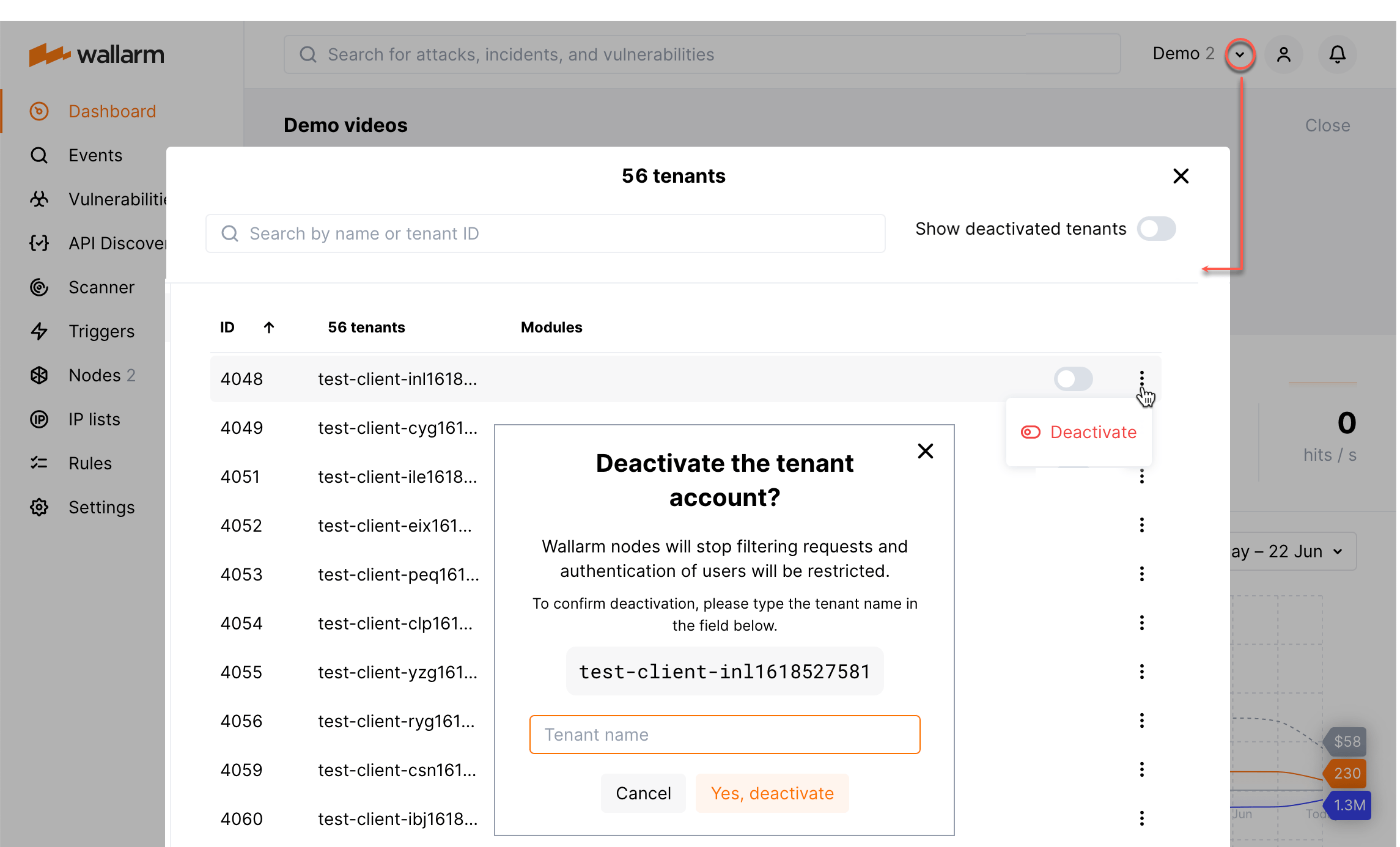Wallarm Console'da Kiracı Hesapları Oluşturma¶
Bu talimatlar, kiracı hesaplarının doğru yapılandırılması için adımları sağlar.
The term "partner client"
Previously, "tenant" was referred to as "partner client". We further use the term "tenant".
Kiracı hesaplarını yapılandırma¶
Kiracı hesaplarını yapılandırmak için:
-
Wallarm Console’a kaydolun ve hesabınız için çoklu kiracılık özelliğinin etkinleştirilmesi talebini Wallarm teknik desteğine gönderin.
-
Bir kiracı hesabı oluşturun.
-
Belirli trafiği kiracı ve onun uygulamalarıyla ilişkilendirin.
Adım 1: Kayıt olun ve çoklu kiracılık özelliğinin etkinleştirilmesi için talep gönderin¶
-
Wallarm Console’daki kayıt formunu US Cloud veya EU Cloud için doldurun ve onaylayın.
Kurumsal e-posta
Lütfen kurumsal e-posta adresi kullanarak kaydolun.
-
E-posta gelen kutunuzu açın ve gelen mesajdaki bağlantıyı kullanarak hesabı etkinleştirin.
-
Hesabınız için çoklu kiracılık özelliğinin etkinleştirilmesi talebini Wallarm teknik desteğine gönderin. Talep ile birlikte aşağıdaki verileri iletin:
- Kullanılan Wallarm Cloud adı (US Cloud veya EU Cloud)
- Global hesap ve teknik kiracı hesabı için adlar
- Kiracı hesaplarına erişim verilecek çalışanların e-posta adresleri (çoklu kiracılık özelliği etkinleştirildikten sonra çalışanları kendiniz ekleyebileceksiniz)
- Markalı Wallarm Console için logo
- Wallarm Console için özel alan adı, alan adına ait sertifika ve şifreleme anahtarı
- Teknik destek e-posta adresiniz
Talebinizi aldıktan sonra Wallarm teknik destek şunları yapacaktır:
-
Wallarm Cloud’da bir global hesap ve teknik kiracı hesabı oluşturur.
-
Sizi teknik istemci hesabının kullanıcı listesine Global administrator rolü ile ekler.
-
Çalışanlarınızın e-posta adresleri sağlanmışsa, Wallarm teknik destek çalışanları teknik kiracı hesabının kullanıcı listesine Global read only rolü ile ekler.
Kayıtlı olmayan çalışanlar, teknik kiracı hesabına erişmek için yeni bir parola belirleme bağlantısını içeren e-postalar alacaktır.
-
UUID’nizi gönderir (izole ortamlar için çoklu kiracılığı kullanan Wallarm iş ortağı şirketini veya Wallarm müşterisini belirten ana kiracı UUID’si).
Alınan UUID sonraki adımlarda gerekecektir.
Adım 2: Kiracıyı oluşturun¶
Wallarm Console üzerinden¶
Global administrator hesabı altında, Wallarm Console → tenant selector → Create tenant yolunu izleyerek kiracılar oluşturabilirsiniz.
Yeni kiracınız için yeni bir Administrator kullanıcı oluşturabilirsiniz. Davet e-postası belirtilen adrese gönderilecektir.
Wallarm API aracılığıyla¶
Kiracı oluşturmak için Wallarm API’ye kimliği doğrulanmış istekler gönderebilirsiniz. Wallarm API’ye kimliği doğrulanmış istekler, kendi API istemcinizden veya kimlik doğrulama yöntemini tanımlayan Wallarm API Console üzerinden gönderilebilir:
-
İstekler Wallarm API Console üzerinden gönderilecekse, Wallarm Console’a Global administrator kullanıcı rolüyle giriş yapmanız ve şu adreste mevcut olan Wallarm API Console sayfasını yenilemeniz gerekir:
- US Cloud için https://apiconsole.us1.wallarm.com/
- EU Cloud için https://apiconsole.eu1.wallarm.com/
-
İstekler kendi API istemcinizden gönderilecekse, istekte Global Administrator izinlerine sahip API token'ı iletmeniz gerekir.
Bu adımda, bir global hesaba bağlı bir kiracı hesabı oluşturulacaktır.
-
Aşağıdaki parametrelerle
/v1/objects/client/createrotasına POST isteği gönderin:Parametre Açıklama İstek bölümü Gerekli X-WallarmApi-TokenGlobal Administrator izinlerine sahip API token. Header Evet, isteği kendi API istemcinizden gönderirken nameKiracının adı. Body Evet vuln_prefixWallarm’ın güvenlik açığı izleme ve kiracı ile ilişkilendirme için kullanacağı güvenlik açığı öneki. Önek, dört büyük harf veya rakam içermeli ve kiracının adıyla ilişkili olmalıdır, örn.: Tenantkiracısı içinTNNT.Body Evet partner_uuidGlobal hesap oluşturulurken alınan ana kiracı UUID’si. Body Evet Kendi API istemcinizden gönderilen istek örneğini göster
-
İsteye gelen yanıttaki
uuidparametresinin değerini kopyalayın. Bu parametre, kiracının trafiğini kiracı hesabına bağlarken kullanılacaktır.
Oluşturulan kiracılar, global kullanıcılar için Wallarm Console’da görüntülenecektir. Örneğin, Tenant 1 ve Tenant 2:
Adım 3: Belirli trafiği kiracınızla ilişkilendirin¶
Ne zaman yapılandırmalı?
Bu yapılandırma, düğüm dağıtımı sırasında ve yalnızca tüm kiracıların trafiği tek bir Wallarm düğümü tarafından işleniyorsa veya işlenecekse yapılır.
Ayrı bir düğüm her bir kiracının trafiğini işliyorsa, lütfen bu adımı atlayın ve düğüm dağıtımı ve yapılandırmasına geçin.
Wallarm Cloud’a hangi trafiğin hangi kiracı hesabı altında görüntüleneceğine dair bilgiyi sağlamak için belirli trafiği oluşturulan kiracıyla ilişkilendirmemiz gerekir. Bunu yapmak için, NGINX yapılandırma dosyasına kiracıyı, Adım 3’te elde edilen uuid değerini wallarm_partner_client_uuid yönergesi için değer olarak kullanarak ekleyin. Örneğin:
server {
server_name tenant1.com;
wallarm_partner_client_uuid 11111111-1111-1111-1111-111111111111;
...
}
Yukarıdaki yapılandırmada, tenant1.com hedefli trafik 11111111-1111-1111-1111-111111111111 istemcisiyle ilişkilendirilecektir.
Kullanıcılara hesaplara erişim sağlama¶
-
Teknik kiracı hesabında, kullanıcılara verilebilecek global ve normal roller vardır.
Global kullanıcılar bağlı tüm kiracı hesaplarına erişebilecektir.
Normal kullanıcılar yalnızca teknik kiracı hesabına erişebilecektir.
-
Belirli kiracı hesaplarında, kullanıcılara verilebilecek yalnızca normal roller vardır.
Kullanıcılar, belirli bir kiracı hesabı kapsamında engellenen istekleri takip edebilecek, keşfedilen güvenlik açıklarını analiz edebilecek ve filtreleme düğümünün ek yapılandırmalarını gerçekleştirebilecektir. Roller buna izin veriyorsa kullanıcılar birbirlerini kendileri ekleyebilecektir.
Çok kiracılı düğümün dağıtımı ve yapılandırmasına geçin →
Wallarm Console'da kiracı hesaplarını devre dışı bırakma ve etkinleştirme¶
Wallarm Console’da, Global administrator rolüne sahip kullanıcı, bu yöneticinin hizmet verdiği global hesaba bağlı kiracı hesaplarını devre dışı bırakabilir. Kiracı hesabı devre dışı bırakıldığında:
-
Bu kiracı hesabının kullanıcıları Wallarm Console’a erişemez.
-
Bu kiracı seviyesinde kurulu filtreleme düğümü(leri) trafik işlemeyi durdurur.
Devre dışı bırakılan hesaplar silinmez ve yeniden etkinleştirilebilir.
Bir kiracı hesabını devre dışı bırakmak için, tenant selector içinde, kiracı menüsünden Deactivate öğesini seçin ve ardından onaylayın. Kiracı hesabı devre dışı bırakılacak ve kiracı listesinden gizlenecektir.
Önceden devre dışı bırakılmış bir kiracı hesabını etkinleştirmek için, tenant selector içinde Show deactivated tenants öğesine tıklayın, ardından kiracınız için Activate seçeneğini belirleyin.